Mainstream-Linux-Distributionen verwenden alle Systemd, ein Init-System, das auf der Aktivierung und Deaktivierung von „Service“-Dateien basiert. Wenn Sie versuchen, diese Servicedateien aufzulisten, aber nicht wissen, wie das geht, müssen Sie den Befehl systemctl verwenden.
In diesem Handbuch gehen wir die verschiedenen Möglichkeiten durch, wie Sie Systemd-Dienstdateien unter Linux auflisten können. Stellen Sie zunächst sicher, dass Sie ein Linux-Betriebssystem mit Systemd verwenden. Öffnen Sie dann ein Terminalfenster und folgen Sie den Anweisungen.
Inhaltsverzeichnis
Verwenden Sie Systemd, um aktive Dienste aufzulisten
Wenn Sie Systemd häufig verwenden, möchten Sie möglicherweise irgendwann wissen, welche Dienste beim Booten Ihres Linux-Systems aktiv sind. Das Auflisten aktiver Dienste ist sehr einfach und Sie können dies mit dem Befehl systemctl –type=service systemctl –type=service –state=running tun.
Wenn dieser Befehl ausgeführt wird, wird eine Tabelle aller Dienste angezeigt, sofern diese aktiv sind, sowie eine kurze Beschreibung. Um dieses Programm auszuführen, öffnen Sie ein Terminalfenster. Sobald das Terminalfenster geöffnet ist, führen Sie den folgenden Befehl aus.
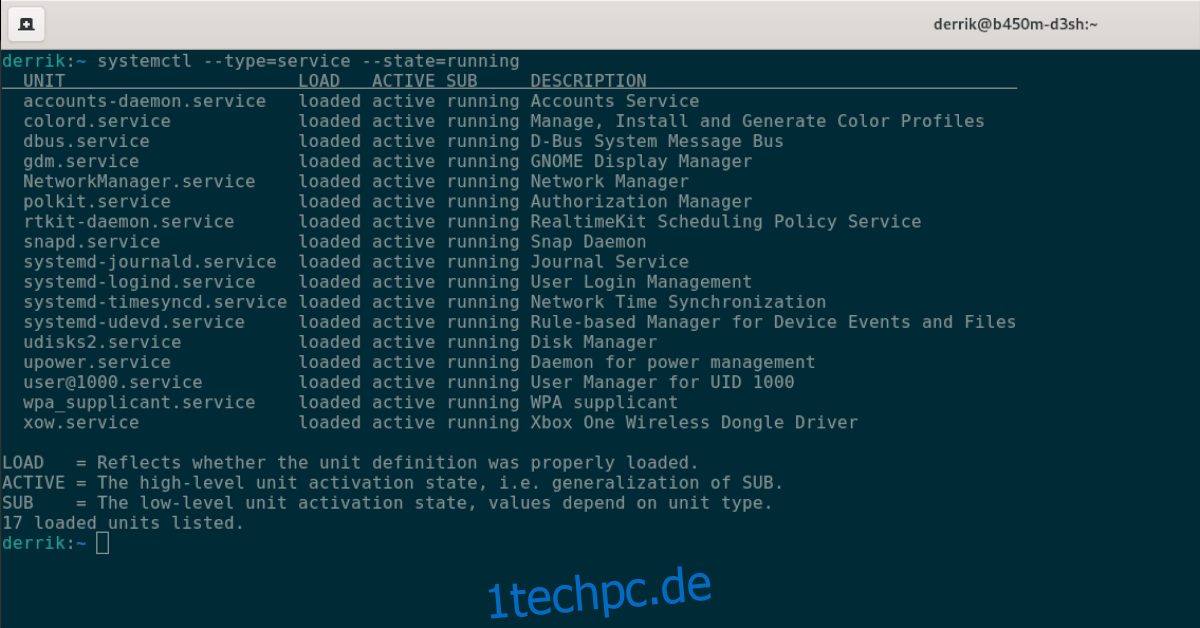
systemctl --type=service --state=running
Wenn Sie versuchen, alle aktiven Dienste für einen bestimmten Dienst zu filtern, kann das Durchsuchen dieser großen Tabelle ziemlich mühsam sein. Glücklicherweise kann der Befehl systemctl mit dem Befehl grep als Filtermechanismus kombiniert werden.
Um beispielsweise zu überprüfen, ob „snapd.service“ ausgeführt und geladen wird, können Sie systemctl –type=service –state=running | . ausführen grep ’snapd‘ und die Ausgabe zeigt nur den Snapd-Dienst anstelle der gesamten Tabelle an.
systemctl --type=service --state=running | grep 'snapd'
Wenn Sie die Ausgabe der Tabelle für später in einer Textdatei speichern möchten, verwenden Sie den folgenden Befehl.
systemctl --type=service --state=runningrunning > ~/active-services.txt
Um die Textdatei jederzeit anzuzeigen, führen Sie den folgenden cat-Befehl aus.
cat ~/active-services.txt
Verwenden Sie Systemd, um inaktive Dienste aufzulisten
Das Auflisten aktiver Systemd-Dienste ist hilfreich, aber was ist mit inaktiven Diensten? Ja, es ist auch möglich, diese aufzulisten. Hier ist wie. Öffnen Sie zunächst ein Terminalfenster.
Sobald das Terminalfenster geöffnet und einsatzbereit ist, führen Sie den Befehl systemctl –type=service aus, platzieren Sie jedoch im Slot –state= „inactive“ anstelle von „running“. Auf diese Weise können Sie sehen, welche Systemd-Dienste auf Ihrem Linux-System inaktiv sind.
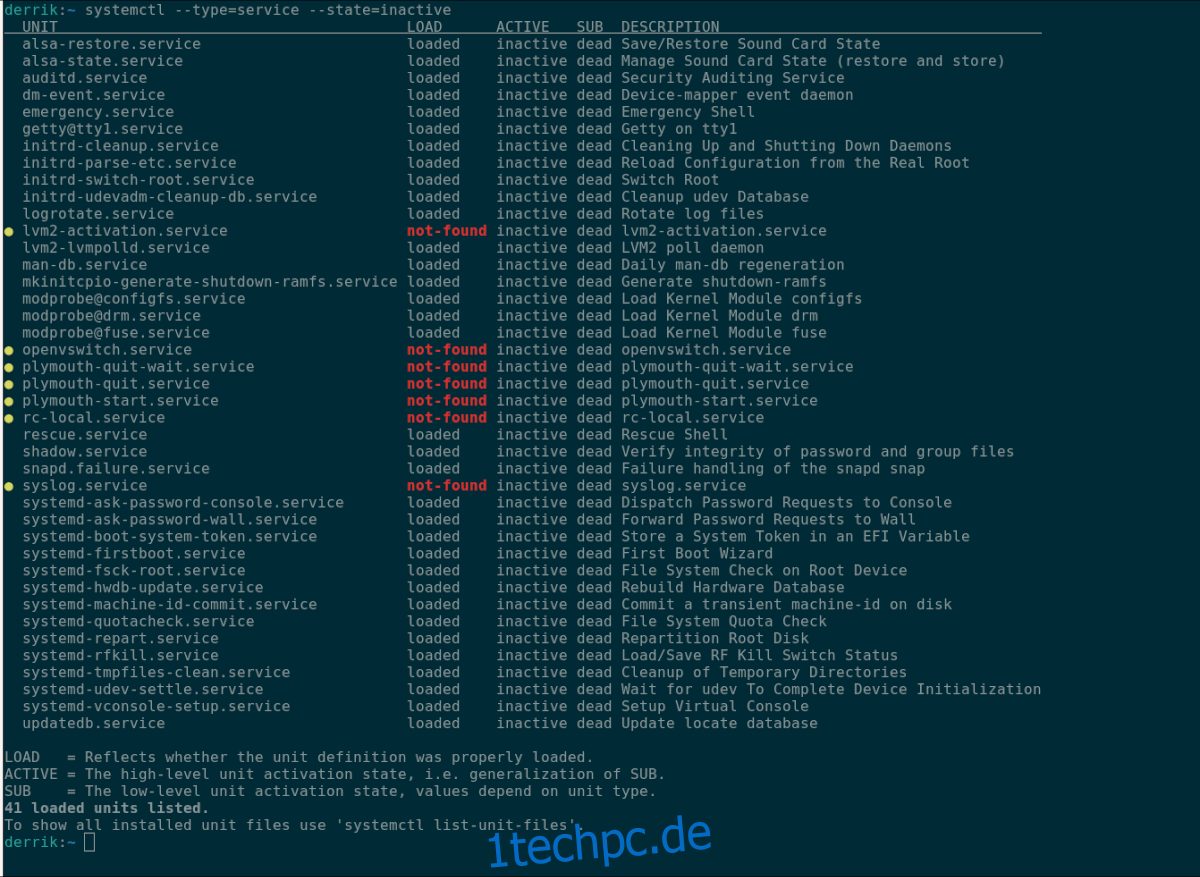
systemctl --type=service --state=inactive
Wie bei den aktiven Diensten erstellt Systemd eine schöne, übersichtliche Tabelle und zeigt Ihnen, welche Systemd-Dienste inaktiv, tot und nicht verwendet werden. Wenn Sie diese Tabelle durchsuchen möchten, um herauszufinden, ob ein bestimmter Dienst tot ist, können Sie ihn mit dem Befehl grep kombinieren.
Um beispielsweise festzustellen, ob die Datei „updatedb.service“ inaktiv ist, können Sie systemctl –type=service –state=inactive mit dem folgenden grep-Befehl kombinieren, um die Tabelle danach zu durchsuchen.
systemctl --type=service --state=inactive | grep 'updatedb.service'
Wenn Sie alle inaktiven Systemd-Dienstdateien zum späteren Lesen in einer Textdatei speichern müssen, verwenden Sie den folgenden Befehl.
systemctl --type=service --state=inactive > ~/inactive-services.txt
Um diese Textdatei direkt aus dem Terminalfenster zu lesen, verwenden Sie den Befehl cat.
cat ~/inactive-services.txt
Verwenden Sie Systemd, um alle installierten Dienste aufzulisten
Wenn Sie alle installierten Systemd-Dienste sehen möchten, unabhängig davon, ob sie aktiv sind oder nicht, müssen Sie den Befehl systemctl list-unit-files –type=service verwenden und den Befehlszeilenschalter –state ausschließen. Wenn Sie –state ausschließen, kann Systemd jede einzelne Dienstdatei auf Ihrem Computer problemlos auflisten.
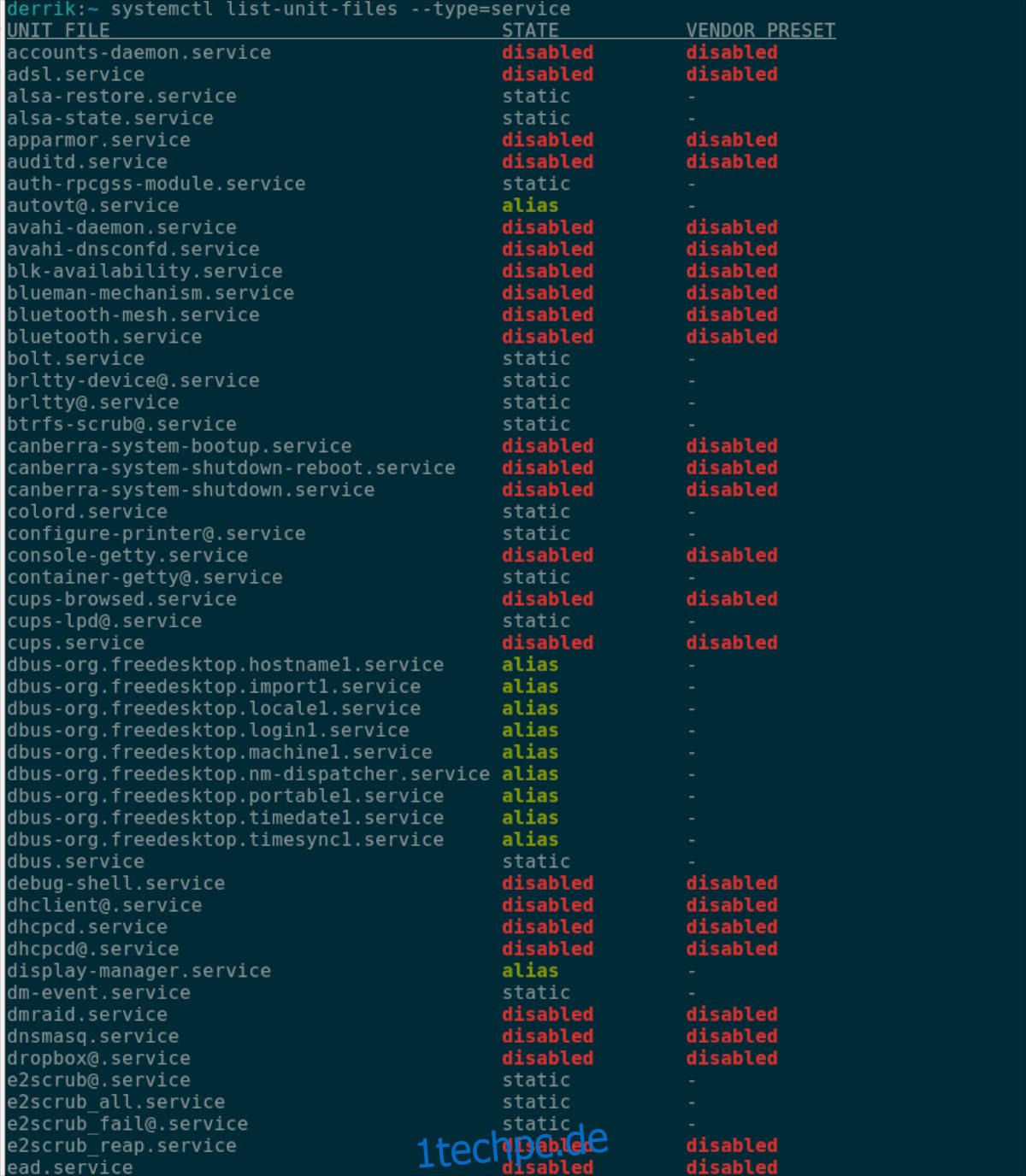
systemctl list-unit-files --type=service
Sobald der obige Befehl ausgeführt wurde, druckt Systemd eine Tabelle mit jeder Servicedatei auf dem System aus. Von hier aus können Sie die Tabelle durchsuchen, um die gewünschte Servicedatei zu finden.
Wenn Sie eine bestimmte Servicedatei nicht finden können, können Sie den Befehl systemctl list-unit-files –type=service mit dem Befehl grep kombinieren, um einen Filter zu verwenden. Filtern Sie mit dem folgenden Befehl die Tabelle, um die benötigte Servicedatei zu finden.
systemctl list-unit-files --type=service | grep 'my-service'
Möchten Sie alle Systemd-Dienste in eine Textdatei exportieren, um sie später zu lesen? Führen Sie den folgenden Befehl aus.
systemctl list-unit-files --type=service > ~/service-files.txt
Sie können die Textdatei jederzeit mit dem folgenden cat-Befehl anzeigen.
cat ~/service-files.txt
Verwenden Sie Systemd, um den Status einzelner Dienste anzuzeigen
Es ist zwar hilfreich zu wissen, wie man alle Systemd-Dienste auflistet, sowohl aktive als auch inaktive, aber es ist auch nützlich zu wissen, wie man den Status von Diensten einzeln auflistet. So geht’s.
Öffnen Sie zunächst ein Terminalfenster. Sobald das Terminalfenster geöffnet ist, verwenden Sie den Befehl systemctl status für einen bestimmten Dienst. Um beispielsweise den Status von „NetworkManager.service“ zu ermitteln, wird der folgende Befehl ausgeführt.
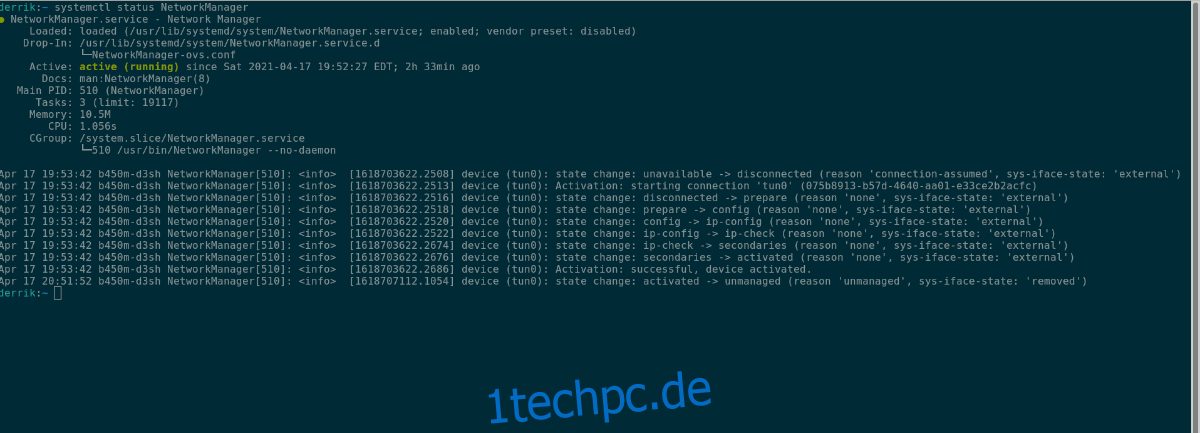
systemctl status NetworkManager
Wenn Sie die Ausgabe des Statusbefehls zum späteren Lesen in eine Textdatei exportieren möchten, können Sie den folgenden Befehl eingeben.
systemctl status MyService > ~/MyService-status.txt
Um diese Datei anzuzeigen, führen Sie den folgenden cat-Befehl aus.
cat ~/MyService-status.txt

